Päivitetty toukokuun 2024: Älä enää saa virheilmoituksia ja hidasta järjestelmääsi optimointityökalumme avulla. Hanki se nyt osoitteessa linkki
- Lataa ja asenna korjaustyökalu täältä.
- Anna sen skannata tietokoneesi.
- Työkalu tulee silloin Korjaa tietokoneesi.
Malwarebytes, yksi maailman suosituimmista haittaohjelmien torjunnasta tai palomuuriohjelmista, on suojannut miljoonien käyttäjien tietokoneita. Monilla käyttäjillä näyttää olevan ongelma, kun Malwarebytes-verkkosuojaus ei aktivoidu. Jos olet vain huolissasi, lue tämä artikkeli saadaksesi lisätietoja ja vinkkejä, jotka toivottavasti auttavat ratkaisemaan ongelmasi.

Internet-suojaus on tärkeää tietokoneellesi, koska haittaohjelmien pääasiallinen levittäjä on Internet. Siksi, jos sinulla on ongelmia verkkosuojausasetuksissasi, sinun on korjattava ne mahdollisimman pian.
On kaksi mahdollista syytä, miksi Malwarebytes Web Protection on poistettu käytöstä. Malwarebytes julkaisi ohjelmalleen laiteohjelmistopäivityksen kesäkuussa 2018, mikä aiheutti monille ihmisille useita virheitä, mukaan lukien Malwarebytes-ongelma Verkkosuojaus ei aktivoidu. Toinen syy on, että latait toisen ohjelman, joka on ristiriidassa Malwarebytesin kanssa.
Suorita ohjelma uudelleen tietokoneellasi
Toukokuu 2024 -päivitys:
Voit nyt estää tietokoneongelmat käyttämällä tätä työkalua, kuten suojataksesi tiedostojen katoamiselta ja haittaohjelmilta. Lisäksi se on loistava tapa optimoida tietokoneesi maksimaaliseen suorituskykyyn. Ohjelma korjaa yleiset virheet, joita saattaa ilmetä Windows -järjestelmissä, helposti - et tarvitse tuntikausia vianmääritystä, kun sinulla on täydellinen ratkaisu käden ulottuvilla:
- Vaihe 1: Lataa PC-korjaus- ja optimointityökalu (Windows 10, 8, 7, XP, Vista - Microsoft Gold Certified).
- Vaihe 2: Valitse “Aloita hakuLöytää Windows-rekisterin ongelmat, jotka saattavat aiheuttaa PC-ongelmia.
- Vaihe 3: Valitse “Korjaa kaikki”Korjata kaikki ongelmat.
Tämä on yksinkertainen vianmääritysprosessi, joka auttaa monia ihmisiä ympäri maailmaa. Se ei vie kauan eikä sinun tarvitse tehdä mitään muutoksia järjestelmään. Valitse ensin kuvake tilapalkista ja napsauta sitä hiiren kakkospainikkeella. Valitse sitten Malwarebytes ja poistu ohjelmasta. Käynnistä sitten Malwarebytes uudelleen ja katso, jatkuuko ongelma.
Päivitä Malwarebytes uusimpaan versioon

On olemassa useita Malwarebytes-versiot jossa esiintyy tietty ongelma. Onneksi kehittäjät ovat välittömästi julkaisseet päivityksiä ja päivityksiä, jotka voivat korjata ongelman välittömästi. Tämä vianmääritysprosessi on erittäin onnistunut käyttäjille. Tietysti käyttäjät saavat ponnahdusviestin, kun heidän järjestelmäänsä on päivitettävä. Valitse päivitysikkuna ja lataa päivitetty versio.
Joskus käyttäjät eivät välttämättä saa ponnahdusikkunaa, koska tämä ominaisuus on poistettu käytöstä. Tällöin avaa Malwarebytes-asetukset ja tarkastele päivityssovellusta. Lataa ja asenna se oikein. Tarkista, jatkuuko ongelma.
Yritä poistaa MBAM-verkkosuojausohjain
Jotkut teistä saattavat ajatella, että MBAM-verkkosuojausohjaimen asennuksen poistamisen jälkeen ohjelma ei toimi ollenkaan. Tämä pakottaa virustentorjunta- / virustentorjuntaohjelmiston kuitenkin asentamaan sen itsestään järjestelmän uudelleenkäynnistyksen jälkeen, ja nyt ongelmasi pitäisi ratkaista. Tässä on vaiheet MBAM-verkkosuojausohjaimen poistamiseksi.
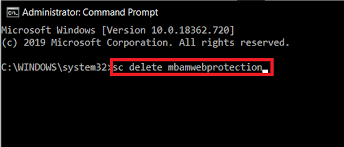
- Etsi Malwarebytes-kuvake tehtäväpalkista näytön oikeassa alakulmassa ja napsauta sitä. Napsauta sitten Lopeta Malwarebytes -vaihtoehtoa.
- Sinun täytyy löytää komentokehote -vaihtoehto ja napsauttaa sitä hiiren kakkospainikkeella. Valitse nyt vaihtoehto Suorita järjestelmänvalvojana. Kopioi ja liitä tämä sc delete mbamwebprotection -komento. Paina lopuksi Enter-painiketta.
- Käynnistä nyt järjestelmä uudelleen valitsemalla Käynnistä-valikon välilehdeltä Käynnistä uudelleen. Kun olet käynnistänyt järjestelmän uudelleen, avaa Malwarebytes / Malwarebytes-ohjelma uudelleen vaiheessa 1 kuvatulla tavalla.
- Siirry Asetukset-kohtaan Suojaus-välilehdelle ja aktivoi Pysyvä suojaus -kohdassa Internet-suojaus-vaihtoehto.
Et ehkä löydä tapaa ratkaista ongelmaa tarjolla olevilla ratkaisuilla, mutta yksi yllä olevista ratkaisuista toimii useimmille käyttäjille. Jos olet noudattanut kaikkia edellä mainittuja ratkaisuja, mutta silti kohtaat Malwarebytesin tarjoaman reaaliaikaisen suojauksen, virhettä ei aktivoida. Sitten sinun on otettava yhteyttä tekniseen asiantuntijaan mahdollisimman pian.
Asiantuntijavinkki: Tämä korjaustyökalu tarkistaa arkistot ja korvaa vioittuneet tai puuttuvat tiedostot, jos mikään näistä tavoista ei ole toiminut. Se toimii hyvin useimmissa tapauksissa, joissa ongelma johtuu järjestelmän korruptiosta. Tämä työkalu myös optimoi järjestelmäsi suorituskyvyn maksimoimiseksi. Sen voi ladata Napsauttamalla tätä

CCNA, Web-kehittäjä, PC-vianmääritys
Olen tietokoneen harrastaja ja harrastava IT-ammattilainen. Minulla on vuosien kokemus tietokoneen ohjelmoinnista, laitteiden vianmäärityksestä ja korjaamisesta. Olen erikoistunut Web-kehitys- ja tietokannan suunnitteluun. Minulla on myös CCNA-sertifiointi verkon suunnitteluun ja vianmääritykseen.

